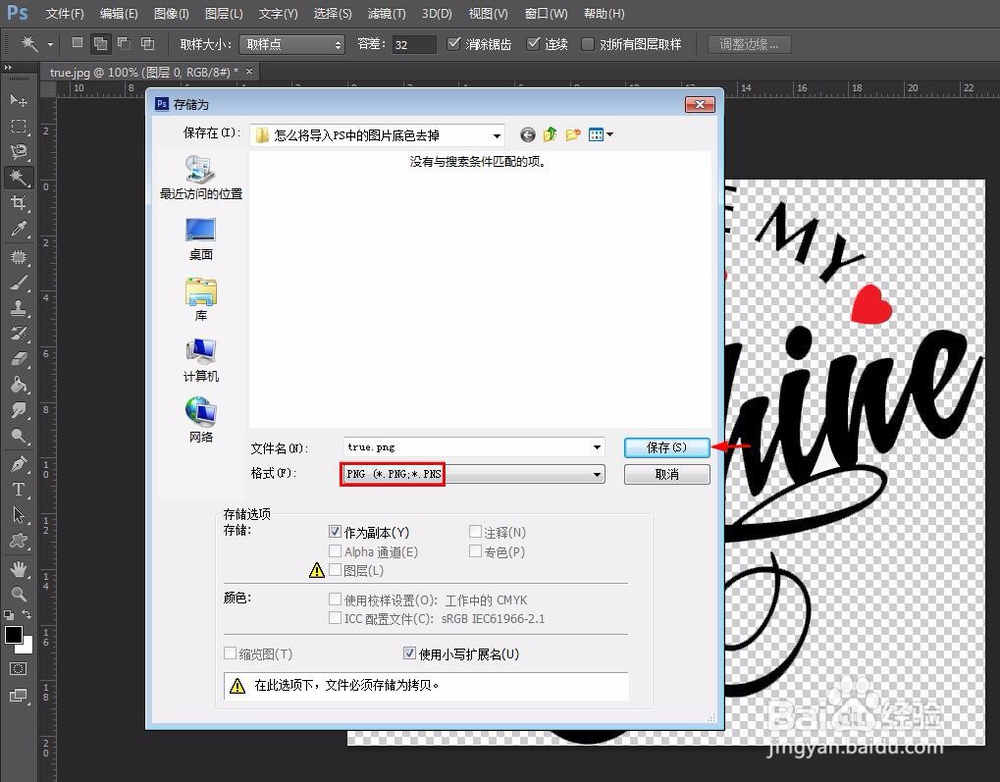在修图的时候,有的图片我们只需要其中的一些素材,这就需要把图片的底色给去掉,那么怎献垴淄睬么将导入PS中的图片底色去掉呢?下面就来介绍一下将导入PS中的图片底色去掉的方法,希望对你有所帮助。

工具/原料
软件版本:Adobe Photoshop CS6(13.0×32版)
操作系统:win7系统
怎么将导入PS中的图片底色去掉
1、第一步:打开ps软件,选择“文件”下拉菜单中的“打开”。

2、第二步:在弹出的选择框中,找到并选中需要去掉底色的图片,单击“打开”。
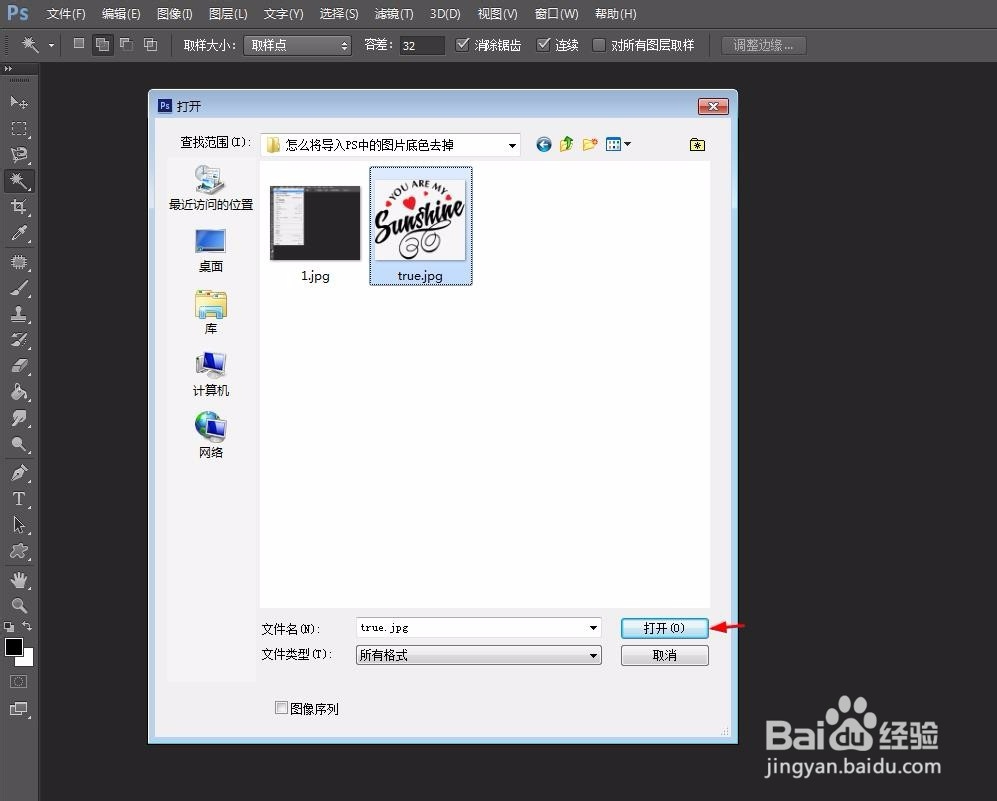

3、第三步:在右侧的图层操作面板中,双击红色箭头标记的小锁标志,在弹出的“新建图层”对话框中,撮劝丛食单击“确定”按钮,解锁背景图层。



4、第四步:选择“魔棒工具”,切换至“添加到选区”模式中,在图片底色区域单击鼠标左键,将所有区域都选中。

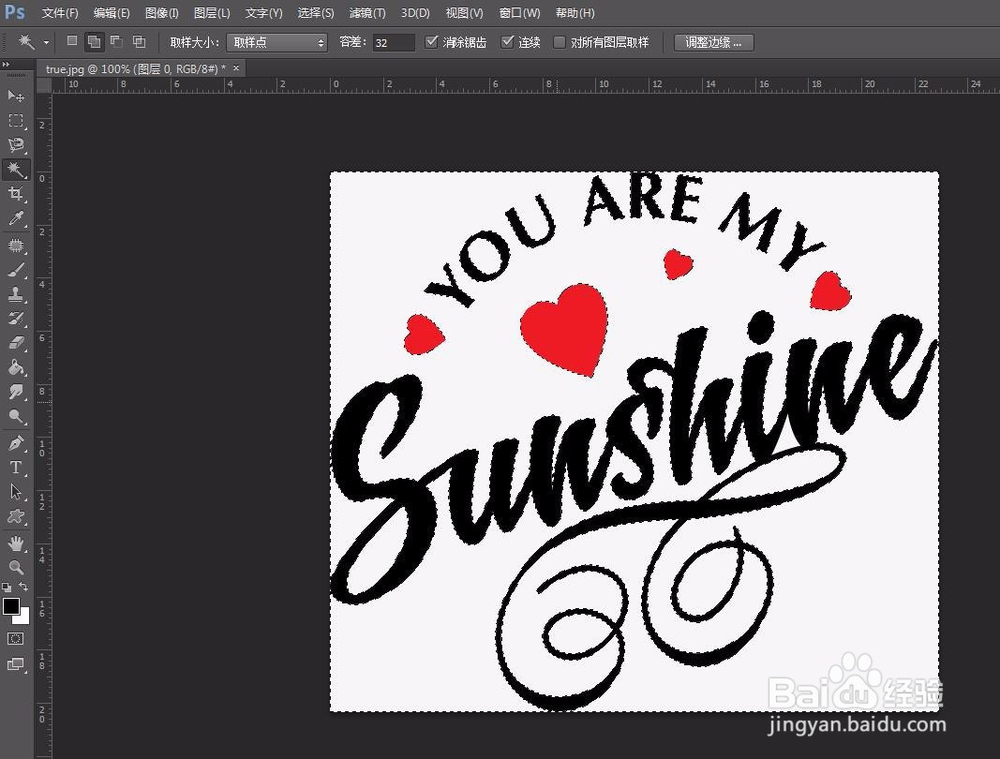
5、第五步:按键盘上的快捷键Ctrl+delete键,将选区删除掉。

6、第六步:在选区中单击鼠标右键选择“取消选择”,这样图片的底色就被去掉了。
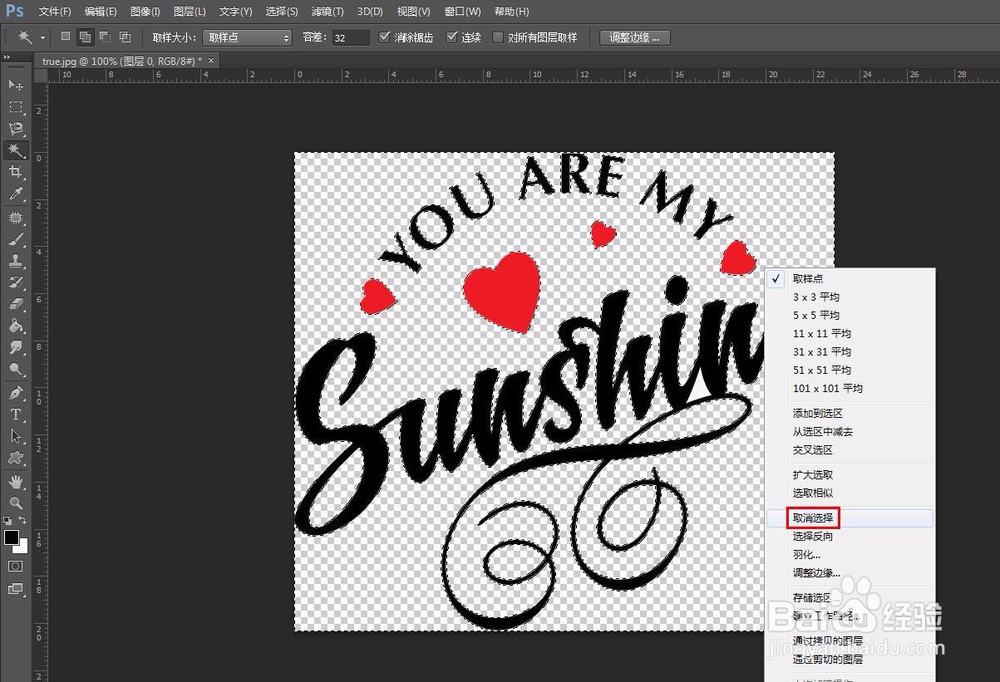

7、第七步:按Ctrl+S键将去掉底色的图片保存成png格式,完成操作。